Word作为微软Office套件中的重要组件,广泛应用于文档编辑、报告撰写、学术论文制作等多个领域。在处理长篇文档时,分页操作显得尤为重要,它不仅能够提升文档的专业性和可读性,还能使内容条理更加清晰。以下是从多个维度详细讲解Word进行分页相关操作的实用指南。
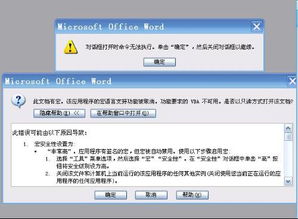
Word中的分页符是一种特殊的标记,用于在文档中明确指定分页位置。手动插入分页符是最直接的分页方式。将光标置于希望分页的位置,然后点击“布局”或“页面布局”选项卡(根据Word版本可能有所不同),在“页面设置”组中,点击“分隔符”按钮,从下拉列表中选择“分页符”。此时,Word会在光标所在位置插入一个分页符,文档将在该位置自动分页。

Word也具备根据内容自动分页的功能。当文档内容达到页面底部时,Word会自动插入分页符,将后续内容移至新的一页。这种自动分页无需人工干预,特别适合处理长度不定的文档。但需注意,若文档中包含较大的图片、表格或段落间距设置不当,可能会导致不期望的分页结果,此时可通过调整页面边距、行距或段落设置来改善。

页面边距决定了文档内容与页面边缘的距离。调整页面边距可直接影响分页效果。在Word中,可通过“布局”或“页面布局”选项卡下的“页面设置”组中的“边距”按钮快速设置常用边距样式,如普通、窄、适中或宽等。若需自定义边距,可点击“自定义边距”选项,在弹出的“页面设置”对话框中精确设置上、下、左、右四边的边距值。
纸张大小和方向同样影响分页。Word支持多种纸张尺寸,包括A4、Letter、Legal等,可通过“布局”或“页面布局”选项卡下的“纸张大小”按钮进行选择。对于需要横向打印的页面,如宽幅图表或表格,可通过“纸张方向”按钮将其设置为横向,从而避免内容被不恰当地切割或跨页。
在Word中,节是一种高级的页面设置单位,每个节可以有自己独立的页面设置,如页眉页脚、纸张大小、方向、边距等。利用分节符,可以在一个文档中创建多个具有不同页面设置的节。
插入分节符的方法与插入分页符类似,但在“分隔符”下拉列表中,除了分页符外,还有多种类型的分节符可选,如下一页、连续、偶数页和奇数页等。选择“下一页”分节符时,Word会在当前位置插入一个分页符,并将后续内容置于一个新的节中。选择“连续”分节符时,则不会立即分页,但可以在不改变页面连续性的情况下开始一个新的节,常用于在同一页面中设置不同的页眉或页脚。
创建了多个节后,就可以对每个节进行独立的页面设置。例如,可以在第一节中使用A4纸张和纵向打印,而在第二节中切换到Letter纸张和横向打印。要实现这一点,只需在相应节内,通过“布局”或“页面布局”选项卡下的“页面设置”组进行调整即可。
页眉和页脚是文档中位于页面顶部和底部的区域,常用于添加标题、页码、页码格式、日期等信息。在Word中,可通过双击页面顶部或底部区域,或点击“插入”选项卡下的“页眉”或“页脚”按钮进入页眉或页脚编辑模式。
默认情况下,文档中所有节的页眉和页脚是链接在一起的,即在一个节中进行的更改会自动反映到其他节中。若要为某个节设置独特的页眉或页脚,需先进入该节的页眉或页脚编辑模式,然后点击“页眉和页脚工具”选项卡下的“链接到前一条页眉”或“链接到前一条页脚”按钮,断开与前一个节的链接。断开链接后,即可独立编辑该节的页眉或页脚。
页码是文档中用来表示页面顺序的数字或符号。在Word中,可通过“插入”选项卡下的“页码”按钮快速添加页码。在弹出的“页码”对话框中,可选择页码的位置(页脚、页眉)、对齐方式、页码格式等。若文档中包含多个节,且每个节的页码格式或起始页码不同,需先在每节的页眉或页脚编辑模式中断开与前一个节的页码链接,然后分别设置各节的页码格式和起始页码。
完成文档编辑和分页调整后,可通过“文件”选项卡下的“打印”选项进行打印设置。在此处,可选择打印机、打印范围(如全部、当前页、指定页码范围)、打印份数、纸张尺寸、打印方向等。若需双面打印,可勾选“双面打印”选项,并根据打印机支持的模式选择“长边翻转”或“短边翻转”。
在进行打印之前,使用打印预览功能可以直观地查看文档的打印效果,包括分页、页边距、页眉页脚、页码等。通过“文件”选项卡下的“打印”选项,或直接点击工具栏上的“打印预览”按钮,即可进入打印预览模式。在预览模式下,可放大或缩小页面视图,滚动浏览文档内容,必要时还可通过“页面设置”按钮对页面布局进行微调。
掌握Word中的分页操作不仅能够提升文档的专业性和可读性,还能在提高工作效率的同时,确保内容的准确性和完整性。通过灵活运用分页符、分节符、页面布局调整、页眉页脚设置以及打印设置与预览等功能,可以轻松应对各种复杂的文档编辑需求。希望本文能够帮助读者更好地掌握Word分页操作技巧,让文档处理变得更加得心应手。
72.76M周公解梦大全2345原版
60.38M活力充电
66M哮天犬容器科技
53.83M小鸟电视
29.81M病娇模拟器旧版
54.92M万能遥控器大师极速版
9.66M病娇模拟器同人1.5.6版本
69.39M速影TV电视版
21.08M旅行翻译官
85.45M南充一卡通
本站所有软件来自互联网,版权归原著所有。如有侵权,敬请来信告知 ,我们将及时删除。 琼ICP备2024021917号-10